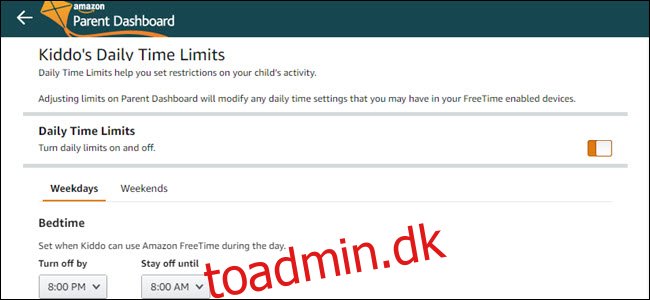Amazon tilbyder en $70 Echo Dot Kid’s Edition med integreret forældrekontrol. Men du kan konvertere enhver Amazon Echo til en “Kid’s Edition”-model og få de samme børnevenlige funktioner til dine børn.
Indholdsfortegnelse
Børn lærer teknologi så hurtigt, som de vokser
Alexa er fantastisk til at besvare spørgsmål, spille musik, styre dit smarthome og fortælle en lejlighedsvis stønne-værdig vittighed. Når dine børn kan udtale sig godt nok, vil de begynde at bruge et ekko på meget kort tid – måske endda hurtigere end dig!
Din lille kan bede om et ekko på deres værelse, men det giver problemer. Du vil have kontrol over, hvad de kan høre, hvilken slags musik de kan spille, og hvornår de kan bruge deres Echo. Klare og nærværende grænser og mådehold er hjørnestenene i forældreskab, og teknologi er ingen undtagelse. Amazon så dette behov (og for at være retfærdig, den forretningsmulighed) og introducerede Echo Kid’s Edition.
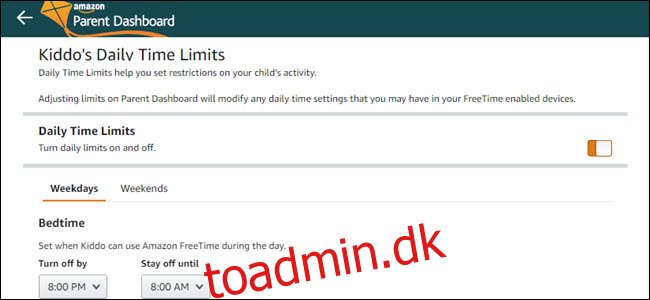
Dette Echo har forældrekontrol, der aktiverer tids- og indholdsgrænser. Med Amazons Forældre Dashboard, kan du forhindre, at ekkoet bruges under sengetid eller for tidligt på dagen. Du kan angive aldersgrænser for indhold og tilbagekalde smarthome-adgang.
Kid’s Edition koster ekstra
Men Echo Kid’s Edition koster $70, i modsætning til $50 for en standard Echo Dot. Disse $20 ekstra giver dig en sag og et års abonnement på FreeTime Unlimited, som tilbyder reklamefri radio og hundredvis af børnebøger. Hvis du har en tablet, får du også adgang til børnevenlige film og tv-serier. Efter det gratis år er FreeTime Unlimited $2,99 om måneden.
Hvis du ikke vil have FreeTime Unlimited, så betaler du $20 for en sag. Echo Dots er ikke enheder, du tager med dig eller endda samler op af en eller anden grund overhovedet. Et beskyttende etui er unødvendigt, men hvis du ville have en, kunne du få fat i en farverigt etui til omkring $9. Desværre ser Echo Kid’s Edition også ud til at være en anden generation af Echo, så du betaler endda ekstra for ældre teknologi.
Du kan ofte købe Kid’s Edition med en to-for-én-deal – du vil stadig bruge $70, men i det mindste får du to enheder, hvilket bringer prisen på hver til lavere end en nuværende Echo Dot. Så igen sælger Amazon nogle gange Echo Dot for $20 eller $30.
Hvis du allerede har et ekstra Echo – eller bare vil spare et par dollars – overvej at konvertere en standard Echo-enhed til en Kid’s Edition-model. Det bedste af det hele er, at dette fungerer med et Echo i fuld størrelse; det behøver ikke at være en Prik. Hvis dine børn elsker musik, kan du give dem bedre lyd ud af boksen uden at skulle tilslutte ekstra højttalere.
Sådan konverterer du dit eksisterende ekko til børneudgave
Åbn Alexa-appen, og tryk på “Enheder” i nederste højre hjørne.
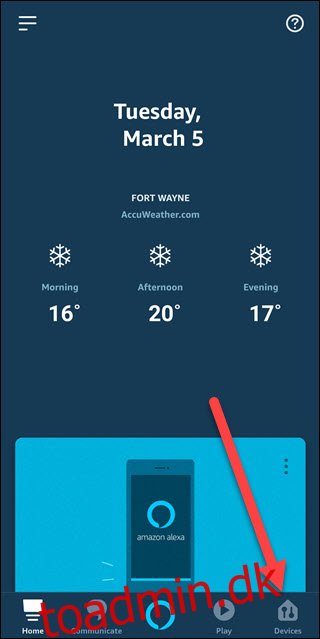
Tryk på “Echo & Alexa.”
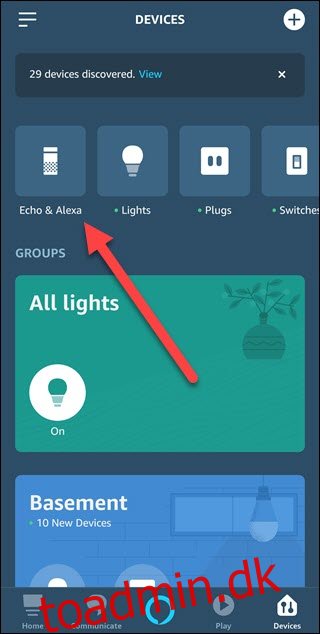
Rul til det ekko, du vil konvertere, og tryk på dets navn.
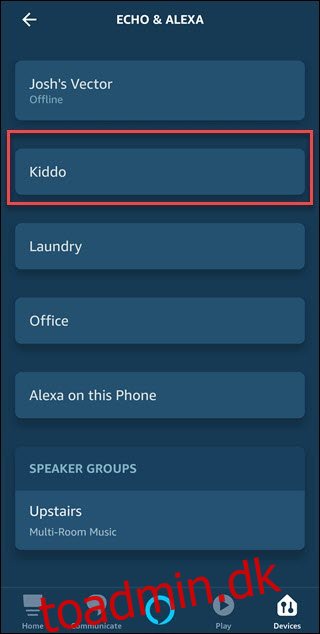
Rul ned for at finde “FreeTime”, og tryk på den.
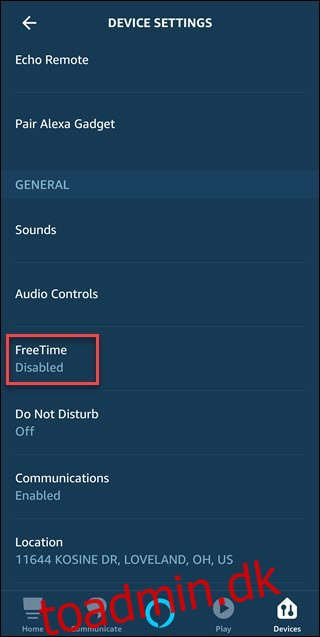
Tryk på knappen til højre for “Deaktiveret”.
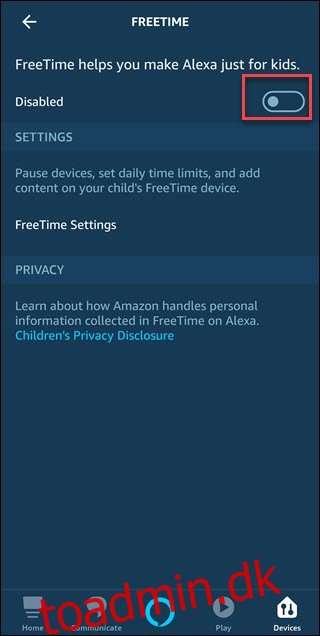
Tryk på “Setup Amazon FreeTime” nederst på skærmen.
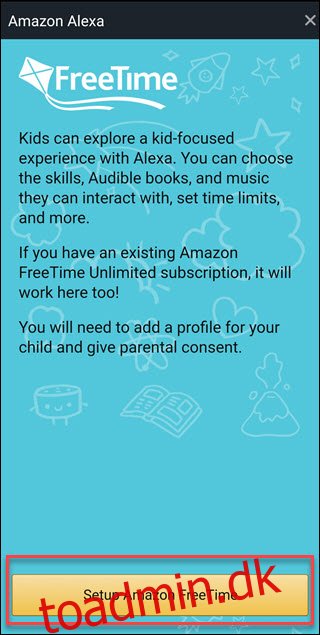
Hvis du ikke allerede har et barn indstillet til fritid, bliver du bedt om at tilføje et. Angiv et fornavn, køn, fødselsdato, vælg et ikon, og tryk derefter på “Tilføj barn”.
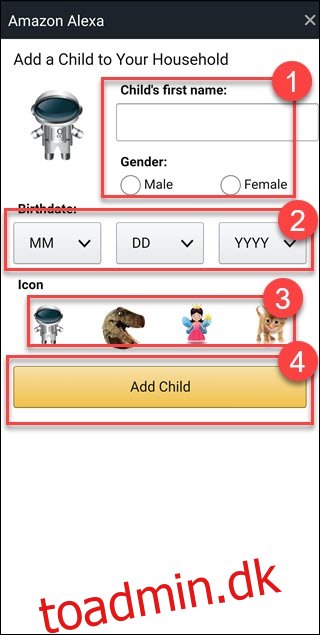
Hvis du har flere børn at tilføje, skal du trykke på “Tilføj barn” og gentage processen. Når alle er tilføjet, skal du trykke på “Fortsæt”.
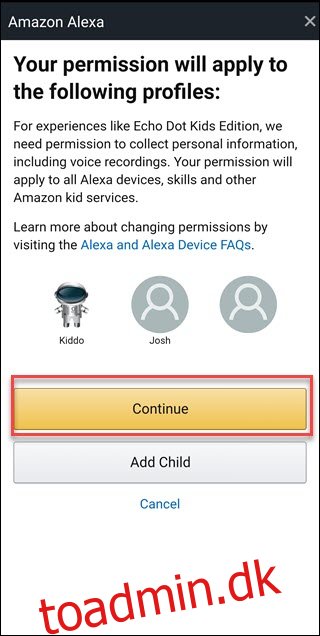
Log ind på din Amazon-konto, angiv tekstbekræftelseskoden, læs forældresamtykketeksten igennem, og tryk derefter på “Jeg accepterer.”
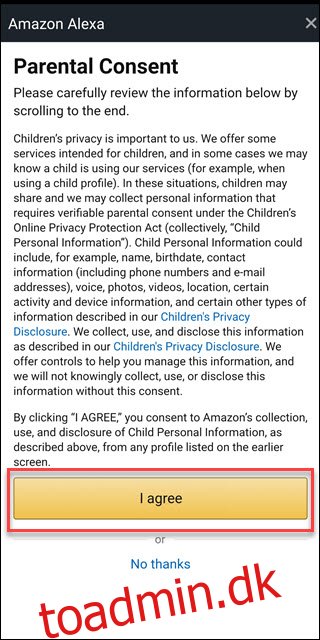
Rul gennem listen over muligheder, og slå alle funktioner fra, som du ikke ønsker, at dit barn også skal have adgang til, tryk på “Fortsæt” nederst på listen.
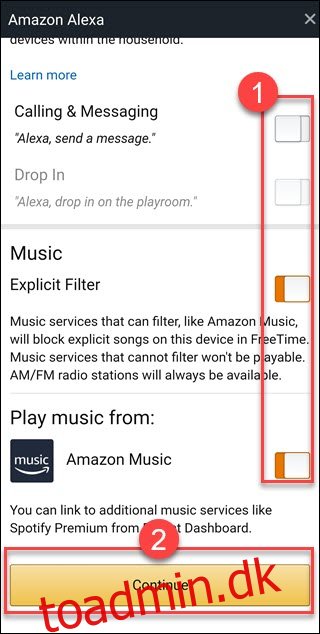
Hvis du vil prøve FreeTime Unlimited-prøveperioden, skal du trykke på “Start din 1-måneds gratis prøveperiode”, ellers trykke på “Annuller”.
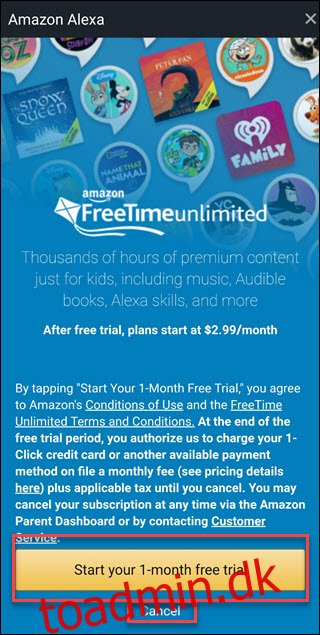
Tryk på “X” i øverste højre hjørne for at lukke introduktionsvideoen.
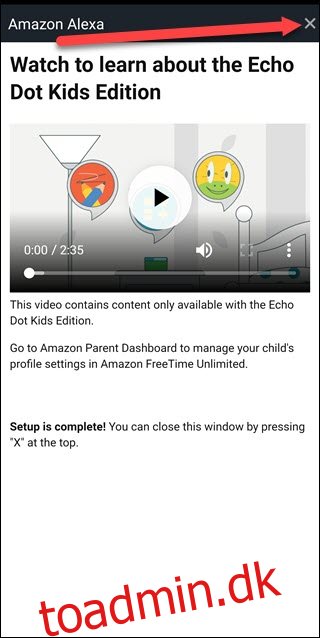
Du kan ændre tids- og aldersindholdsgrænser gennem appen, men det er nemmere at gå til Amazons Forældre Dashboard i stedet.
Når du har logget ind, skal du klikke på den mulighed, du vil ændre, f.eks. “Indstil daglige tidsgrænser.”
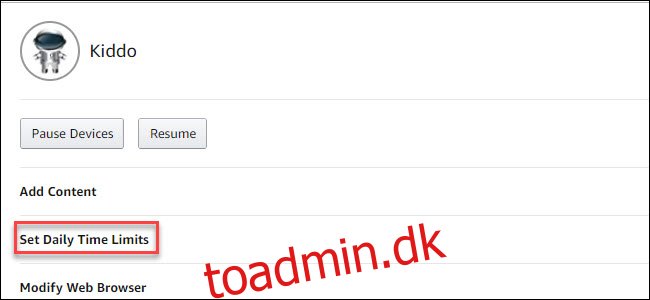
Juster derefter de relevante indstillinger. I tilfælde af tidsbegrænsninger kan du slå grænserne til og fra og indstille, hvornår ekkoet lukker sig selv ned, og hvornår det tænder igen. Du kan endda justere indstillingerne for weekender versus en ugedag.
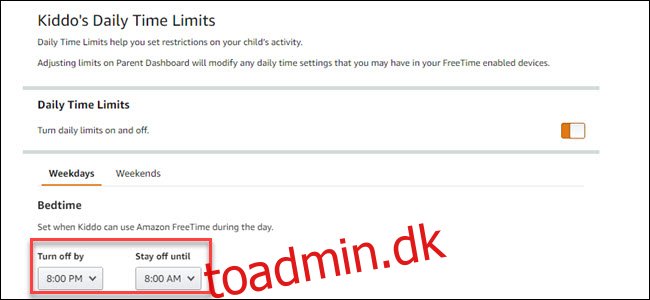
Når du har alt finjusteret til dine præferencer, er det på tide at overraske dit barn med deres nye Echo. Hvis du beslutter dig for, at du trods alt vil have FreeTime Unlimited, kan du altid abonnere på det senere.